1с изменить категорию застрахованных лиц
Форма СЗВ-СТАЖ сдается не только по итогам года, но и в течение календарного года, к примеру, если работник выходит на пенсию. Как подготовить отчет в программе 1С?
Общая информация по форме СЗВ-СТАЖ
Информация для индивидуального (персонифицированного) учета подается в Пенсионный фонд по всем застрахованным физлицам как на трудовых, так и на ГПХ договорах при условии, что на выплаты начисляются страхвзносы. Согласно Постановлению ПФР от 06.12.2018 г. № 507п, годовой СЗВ-СТАЖ нужно подавать не позже 1 марта.
Согласно ст. 11 Закона от 01.04.1996 г. № 27-ФЗ отчет по форме СЗВ-СТАЖ подается в Пенсионный фонд и в течение года при ликвидации или реорганизации работодателя, если у него есть работники, выходящие на пенсию. Также отчет передается сотруднику при расторжении трудовых отношений.
Отчет СЗВ-СТАЖ обязательно подается в электронном виде при среднесписочной численности от 25 человек. Если это условие не выполняется, можно подать форму в бумажном виде.
По ст. 17 Закона № 27-ФЗ при несоблюдении правил подачи отчета в электронном виде применяются штрафные санкции — 1 000 руб. Если же в отчете будут недостоверные сведения или срок сдачи будет пропущен, штраф — 500 руб. в отношении каждого застрахованного физлица.
СЗВ-СТАЖ для назначения пенсии
Для назначения пенсии сведения нужно передавать по форме СЗВ-СТАЖ, которая регламентирована Постановлением ПФР № 507п. Отчет заполняется на тех застрахованных физлиц, которые выходят на пенсию. Информация нужна им для установления пенсии, чтобы учесть периоды работы в календарном году, по которому еще не сдавалась отчетность. К примеру, если сотрудник выходит на пенсию в 2021 г., то годовой отчет будет сдан только до 1 марта 2022 г., а информация по этому году потребуется уже при выходе на пенсию.
Для подачи СЗВ-СТАЖ для назначения пенсии работодателю дается только 3 календарных дня. Отсчет производится с момента, когда сотрудник подает соответствующее заявление. Оно не имеет какой-либо утвержденной формы, а потому составляется в произвольном виде.
Вместе к СЗВ-СТАЖ нужно также сформировать опись ОДВ-1 (Приложение № 2 к Постановлению ПФР № 507п).
Как оформить СЗВ-СТАЖ в 1С:ЗУП 8 (ред. 3)
Рассмотрим пример заполнения СЗВ-СТАЖ в программе 1С:ЗУП.
В компании ООО «Стиль» работают сотрудники Арбузова Е.Ю. и Веснушкина Л.С. Они подали работодателю заявление о подаче в ПФР информации для установления пенсии. Нужно сформировать СЗВ-СТАЖ на 15.03.2021 г. для отправки в Пенсионный фонд.
В программе 1С:ЗУП 8 (ред. 3) СЗВ-СТАЖ формируется через документ «Сведения о страховом стаже застрахованных лиц, СЗВ-СТАЖ». Для этого пользователь заходит в раздел «Отчетность, справки» и далее выбирает «ПФР. Пачки, реестры, описи» либо «Документы персучета». Кроме того, сформировать документ можно через рабочее место 1С-Отчетность, для чего нужно зайти в раздел «Отчетность, справки».
Нажимая кнопку «Создать», пользователь выбирает необходимый документ.
Графа «Организация» заполняется автоматически. Если в программе учет ведется по нескольким компаниям, тогда пользователь выбирает нужную.
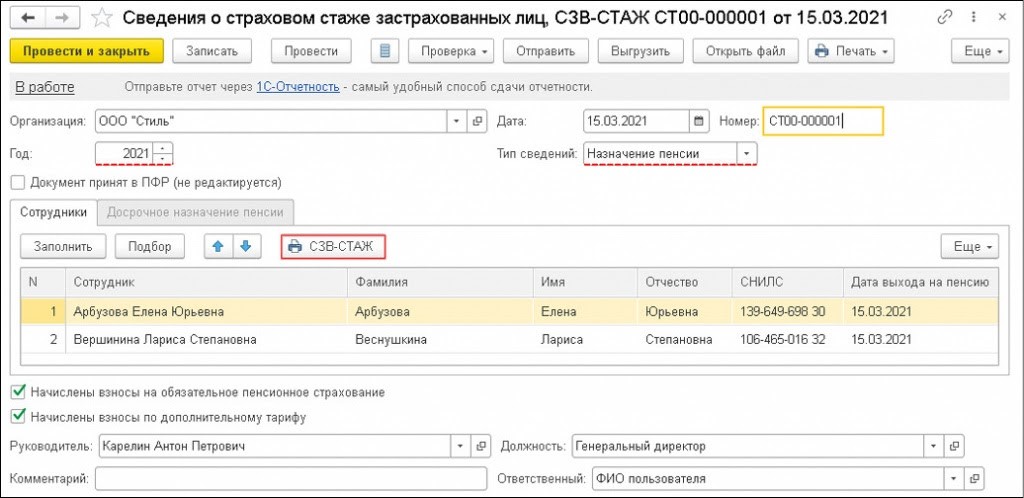
В графе «Дата» ставится дата формирования документа для отправки в ПФР. По умолчанию там указывается текущая дата компьютера.
В графе «Год» указывается текущий год — также по умолчанию.
В графе «Тип сведений» нужно указать — «Назначение пенсии».
Во вкладке «Сотрудники» в таблице выбирается работник, по которому будет заполняться информация (через кнопку «Подбор»). В таблице нужно указать:
- «Сотрудник» — ФИО работника;
- «СНИЛС» — номер страхового свидетельства работника;
- «Дата выхода на пенсию» — предполагаемая дата, когда будет установлена пенсия, т.е. предполагаемая дата подачи работником документов в ПФР. По умолчанию здесь указывается та же дата, что и в графе «Дата».
СЗВ-СТАЖ можно распечатать — над таблицей документа имеется специальная кнопка.
Флажки «Начислены взносы на обязательное пенсионное страхование» и «Начислены взносы по дополнительному тарифу» ставятся автоматически, если эти страхвзносы начислялись в указанном периоде по работнику. Флажки можно убрать вручную.
Для перехода в заполненную информацию нужно щелкнуть двойным щелчком мыши или использовать кнопку Enter по строке с конкретным работником. В этом случае откроется форма «Сведения о стаже».
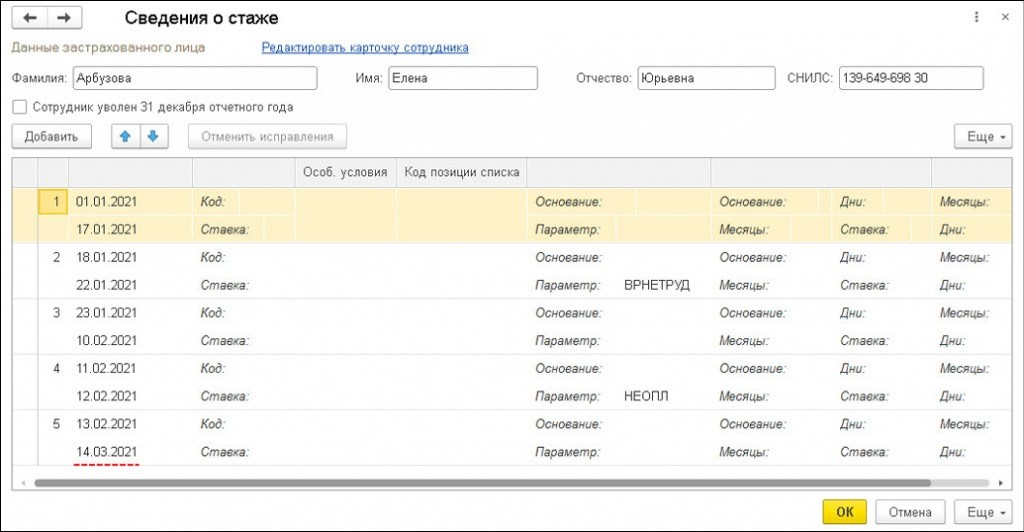
Здесь указаны сведения о стаже работника с начала календарного года по дату, которая предшествует дате предполагаемого выхода на пенсию. Если в данном периоде у работника были особые периоды стажа, к примеру, болезнь, отпуск без оплаты и др., то их требуется указать. Если они зафиксированы в программе, то указываются в СЗВ-СТАЖ автоматически. Если сведения дополняются или изменяются, нужно нажать кнопку «ОК».
Затем документ записывается через соответствующую кнопку в верхней командной панели формы. Далее он распечатывается, если не передается через ТКС. Для печати используется соответствующая кнопка «Печать» — формируется не только сам отчет СЗВ-СТАЖ, но и опись по форме ОДВ-1.
Кнопка «Выгрузить» используется для выгрузки пакета в указанный каталог в электронном виде. Имена файлам присваиваются в автоматическом порядке. Выгруженные файлы можно проверить на соответствие требованиям ПФР, для чего пользователь нажимает кнопку «Проверка» и выбирает «Проверить выгрузку».
В конфигурациях 1С 8.3 Зарплата и управление персоналом, редакция 3.1 и 1С 8.3 Бухгалтерия предприятия 3.0 предусмотрена возможность настройки тарифа страховых взносов с возможностью указать категорию застрахованного лица (далее ЗЛ) и с последующим автоматическим заполнением в форме отчете расчета страховых взносов. Рассмотрим на примере данных конфигураций, каким образом можно произвести настройку категории ЗЛ и каков способ заполнения.
Какие цели у страховых взносов? Страховые взносы – это обязательные регулярные платежи, которые платят работодатели с выплат ФЛ. Ставки на взносы на пенсионное страхование также зависят от категории застрахованного лица. Код категории ЗЛ указывается в третьем разделе РСВ и позволяет проверить правильность начисления взносов по каждому человеку персонально. Порядок заполнения формы расчета по страховым взносам, утвержден приказом ФНС России от 18/09/2019 г. № ММВ-7-11/470@ Приложение 7. Коды дополнены: письмо ФНС России от 07.04.2020 N БС-4-11/5850@, письмо ФНС России от 09.06.2020 N БС-4-11/9528.
Код категории ЗЛ зависит от 2х показателей: наличия гражданства РФ и тарифа начисления взносов по страхованию. Вариант определения категории приведен в таблице ниже.

2. Указание кода категории ЗЛ
Чтобы в РСВ правильно указывался код категории застрахованного лица, необходимо в настройке программы указать вид тарифа и статус застрахованного лица.
Необходимо указать тариф, который применяется в организации для исчисления страховых взносов.
В программе 1С:ЗУП 3.1:
Раздел «Настройка – Организации». На закладке «Учетная политика и другие настройки» по ссылке «Учетная политика» на закладке «Страховые взносы» установите в поле «Вид тарифа» соответствующий тариф из выпадающего списка.
Начисление страховых взносов в 1С:ЗУП 3.1
В программе 1С 8.3 БП 3.0:
Переходим в раздел «Главное – Налоги и отчеты – Страховые взносы». В поле «Тариф страховых взносов» установите соответствующий тариф из выпадающего списка.

Начисление страхового взноса в 1С 8.3 БП 3.0
Далее необходимо указать статус застрахованного лица.
В программе 1С 8.3 ЗУП: раздел «Кадры – Сотрудники». Статус определяется в карточке Сотрудника по ссылке «Страхование» в поле «Статус застрахованного лица».
В 1С 8.3 БП 3.0: раздел «Зарплата и Кадры – Физические лица – Страхование». Также возможно это сделать в справочнике «Сотрудники».

Статус застрахованного лица в 1С:Зарплата и управление персоналом
Чтобы сформировать форму РСВ
В 1С 8.3 Зарплата и управление персоналом: «Отчетность, справки – 1С-отчетность – Создать – Налоговая отчетность».
В программе 1С Бухгалтерия предприятия: «Отчеты – Регламентированные отчеты – Создать – Налоговая отчетность».
В конфигурациях 1С 8.3 Зарплата и управление персоналом, редакция 3.1 и 1С 8.3 Бухгалтерия предприятия 3.0 предусмотрена возможность настройки тарифа страховых взносов с возможностью указать категорию застрахованного лица (далее ЗЛ) и с последующим автоматическим заполнением в форме отчете расчета страховых взносов. Рассмотрим на примере данных конфигураций, каким образом можно произвести настройку категории ЗЛ и каков способ заполнения.
Какие цели у страховых взносов? Страховые взносы – это обязательные регулярные платежи, которые платят работодатели с выплат ФЛ. Ставки на взносы на пенсионное страхование также зависят от категории застрахованного лица. Код категории ЗЛ указывается в третьем разделе РСВ и позволяет проверить правильность начисления взносов по каждому человеку персонально. Порядок заполнения формы расчета по страховым взносам, утвержден приказом ФНС России от 18/09/2019 г. № ММВ-7-11/470@ Приложение 7. Коды дополнены: письмо ФНС России от 07.04.2020 N БС-4-11/5850@, письмо ФНС России от 09.06.2020 N БС-4-11/9528.
Код категории ЗЛ зависит от 2х показателей: наличия гражданства РФ и тарифа начисления взносов по страхованию. Вариант определения категории приведен в таблице ниже.

2. Указание кода категории ЗЛ
Чтобы в РСВ правильно указывался код категории застрахованного лица, необходимо в настройке программы указать вид тарифа и статус застрахованного лица.
Необходимо указать тариф, который применяется в организации для исчисления страховых взносов.
В программе 1С:ЗУП 3.1:
Раздел «Настройка – Организации». На закладке «Учетная политика и другие настройки» по ссылке «Учетная политика» на закладке «Страховые взносы» установите в поле «Вид тарифа» соответствующий тариф из выпадающего списка.
Начисление страховых взносов в 1С:ЗУП 3.1
В программе 1С 8.3 БП 3.0:
Переходим в раздел «Главное – Налоги и отчеты – Страховые взносы». В поле «Тариф страховых взносов» установите соответствующий тариф из выпадающего списка.

Начисление страхового взноса в 1С 8.3 БП 3.0
Далее необходимо указать статус застрахованного лица.
В программе 1С 8.3 ЗУП: раздел «Кадры – Сотрудники». Статус определяется в карточке Сотрудника по ссылке «Страхование» в поле «Статус застрахованного лица».
В 1С 8.3 БП 3.0: раздел «Зарплата и Кадры – Физические лица – Страхование». Также возможно это сделать в справочнике «Сотрудники».

Статус застрахованного лица в 1С:Зарплата и управление персоналом
Чтобы сформировать форму РСВ
В 1С 8.3 Зарплата и управление персоналом: «Отчетность, справки – 1С-отчетность – Создать – Налоговая отчетность».
В программе 1С Бухгалтерия предприятия: «Отчеты – Регламентированные отчеты – Создать – Налоговая отчетность».
В 2020 г. осуществляется поэтапный переход на электронные трудовые книжки. Все компании и ИП, имеющие работников, направляют в ПФР информацию по их профессиональной деятельности. Для этого предусмотрен специальный отчет - СЗВ-ТД. Его можно сформировать в 1С:ЗУП, а также там имеется возможность корректировать или отменять кадровые мероприятия. В статье мы расскажем, как в 1С отразить корректировку и отмену кадровых мероприятий по СЗВ-ТД.
Как формируется информация в СЗВ-ТД
СЗВ-ТД регламентирован Постановлением ПФР от 25.12.2019 г. № 730п. Документ заполняется на всех физлиц, с которыми оформлены трудовые отношения. В этот перечень включаются также совместители или работающие на удаленке.
Информация в СЗВ-ТД вносится на основании приказов или распоряжений руководителя, а также иных документов по кадровому учету. Отчетность заполняется по отдельности на каждого человека, если в отчетном периоде наступило хотя бы одно из кадровых событий - прием или расторжение договора, перевод, подача заявления о варианте трудовой книжки (на бумаге или электронно).
Кроме того, в СЗВ-ТД фиксируются иные ситуации, например:
- изменение названия работодателя;
- присвоение специальности, квалификационной категории, второй профессии;
- лишение работника права занимать конкретные должности или осуществлять определенную деятельность по решению суда.
Внимание! При первичной подаче сведений на человека нужно дополнительно зафиксировать последнее кадровое мероприятие, проведенное у данного работодателя до 01.01.2020 г.
При создании СЗВ-ТД заполняются все строки согласно п. 2.5.1-2.5.8 Порядка заполнения отчета (Постановление № 730п).
Если в 2020 г. по работнику не произошло кадровых изменений, и от него не получено заявление на выбор формата трудовой книжки, информация по состоянию на 2020г. направляется не позже 15.02.2021 г. Кроме того, в этой ситуации не надо подавать СЗВ-ТД с нулевыми значениями.
Если человек принят или уволен в период с 9 апреля по 31 декабря 2020 г., СЗВ-ТД передается в ПФР не позже рабочего дня, идущего за днем даты приказа руководителя.
Как корректируются и отменяются данные по СЗВ-ТД
В некоторых ситуациях работодателю нужно скорректировать данные о работе, первоначально направленные в ПФР. Для этого в СЗВ-ТД указывается строчка с ранее переданной информацией с проставлением признака отмены - "Х", а во второй строчке указывается верная информация о мероприятии.
Если переданную информацию нужно отменить, то в СЗВ-ТД указывается только одна строчка с этими данными и признаком отмены - "Х".
Самые частые вопросы, которые мы решаем в течении 1 часа:
Как корректируются мероприятия по СЗВ-ТД в 1С:ЗУП 8
В 1С:ЗУП 8 информация о мероприятиях сдана в ПФР, когда в документе "Сведения о трудовой деятельности работников, СЗВ-ТД" стоит флажок "Документ принят в ПФР". В этом случае документы, относящиеся конкретно к этому отчету (приказы, распоряжения) и указанные в нем, не редактируются. В каждом документе содержится предупреждение, что информация по мероприятию направлена в ПФР. Если пользователю все же нужно внести изменение, это делается через кнопку "Еще" и далее "Изменить документ".
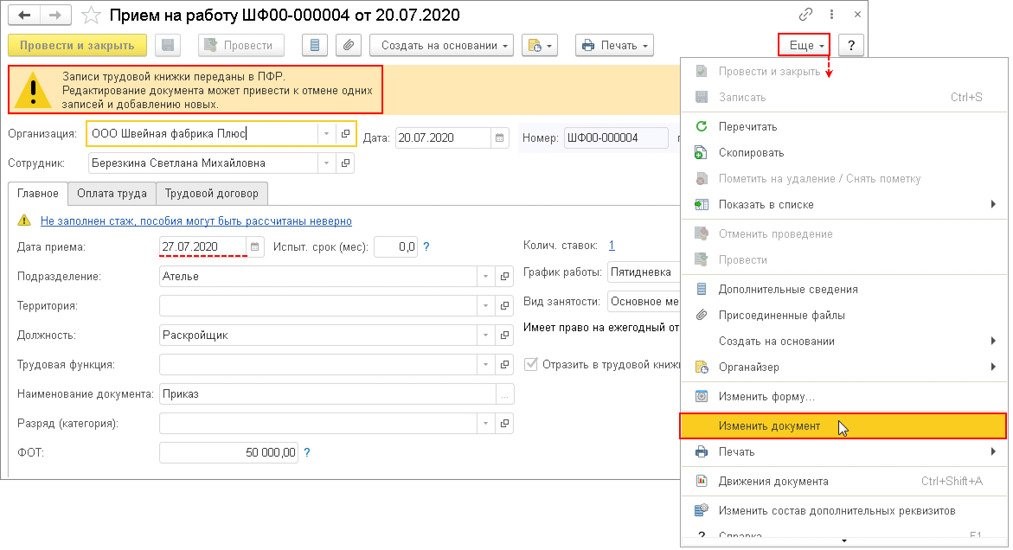
Важно! При внесении исправления в кадровый документ первоначальная запись становится отмененной. При повторном его перепроведении создается новое мероприятие по кадрам. При исправлении в СЗВ-ТД указывается следующее - первая строчка будет с признаком отмены, а вторая будет с новой информацией. При отмене в СЗВ-ТД указывается только первая строчка с признаком отмены.
При внесении в документ исправлений, не передаваемых в ПФР, перепроведение документа не создает новое мероприятие по кадрам.
Как корректировать направленное ранее мероприятие
Если необходимо скорректировать кадровое мероприятие, это делается двумя способами:
Выбор варианта корректировки зависит от того, что именно требуется изменить. После внесения исправлений нужно создать новый документ СЗВ-ТД.
Работник устроился в компанию 20 июля 2020 г. Информация передана в Пенсионный фонд. Затем в августе нашли ошибку, что прием на работу был 27 июля 2020 г. Нужно внести корректировки в СЗВ-ТД.
Для этого можно скорректировать информацию в документе "Прием на работу". Информация уже направлена в ПФР (поставлен флажок "Документ принят в ПФР"). Вверху пользователь видит предупреждение, что сведения отправлены в ПФР, и корректировать их нежелательно.
Когда пользователь создаст СЗВ-ТД за август 2020 г., по работнику будет заполнено две строчки:
- с первоначальными сведениями, имеющими признак отмены;
- новые сведения.
Дата отмены информации - дата на ПК, когда корректировался документ.
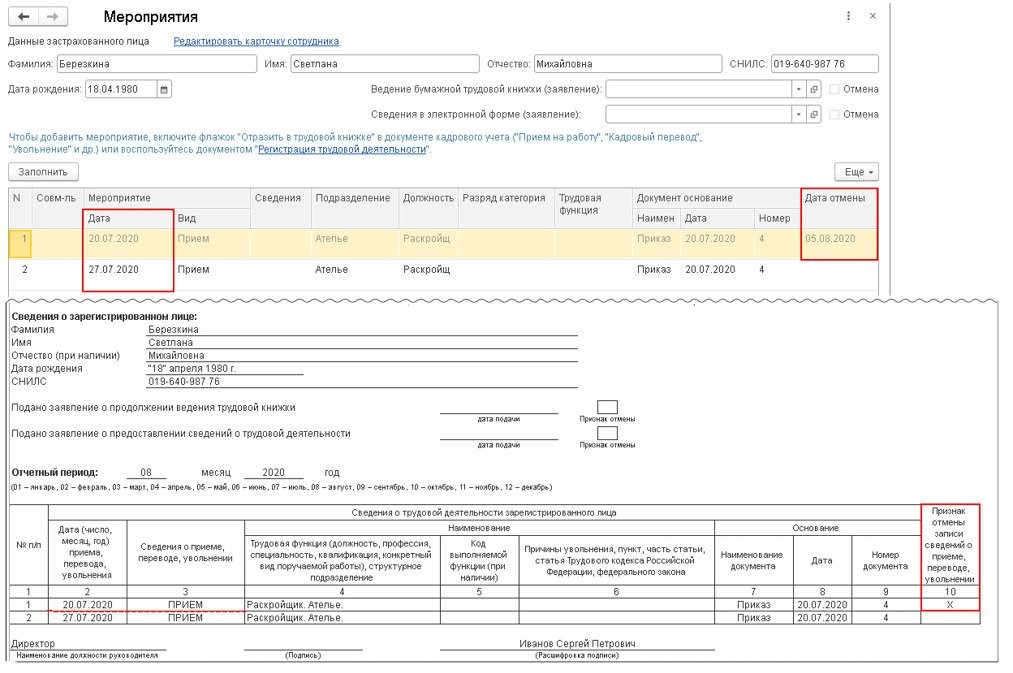
Организация сдала в ПФР СЗВ-ТД, но указала неправильный номер приказа - ШФ00-000001. В бумажной трудовой проставляются обычные номера, а потому нужно указать номер "1". Нужно, чтобы информация в бумажной и трудовой книжке совпадали. Значит, следует подать корректировку по СЗВ-ТД.
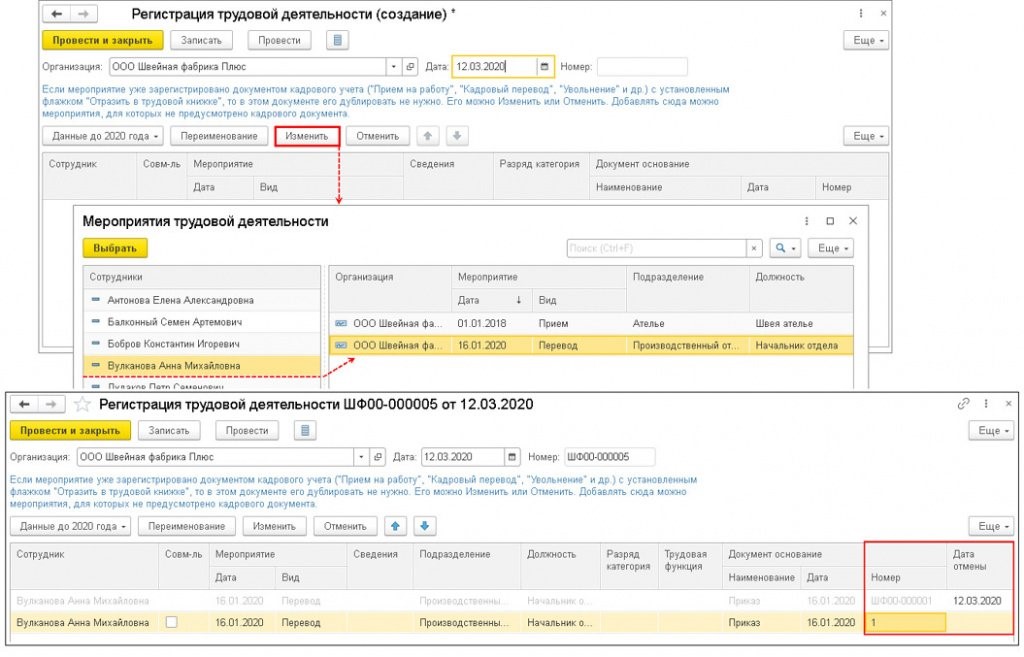
В документе "Мероприятия трудовой деятельности" с левой стороны содержится перечень работников, по которым проводились те или иные кадровые мероприятия. С правой стороны конкретно указываются, какие именно мероприятия по работнику производились.
Пользователь должен выбрать корректируемое мероприятие, после чего будут заполнены две строчки:
- с отменными данными с пометкой об отмене;
- с этими же данными, которые можно редактировать.
Для корректировки информации нужно поменять номер приказа, после чего нажатием кнопки документ "Провести и закрыть".
В СЗВ-ТД измененная информация отразится автоматически, когда документ снова будет сформирован. В нем будет две строчки - и по первоначальным сведениям с признаком отмены, и по новым сведениям.
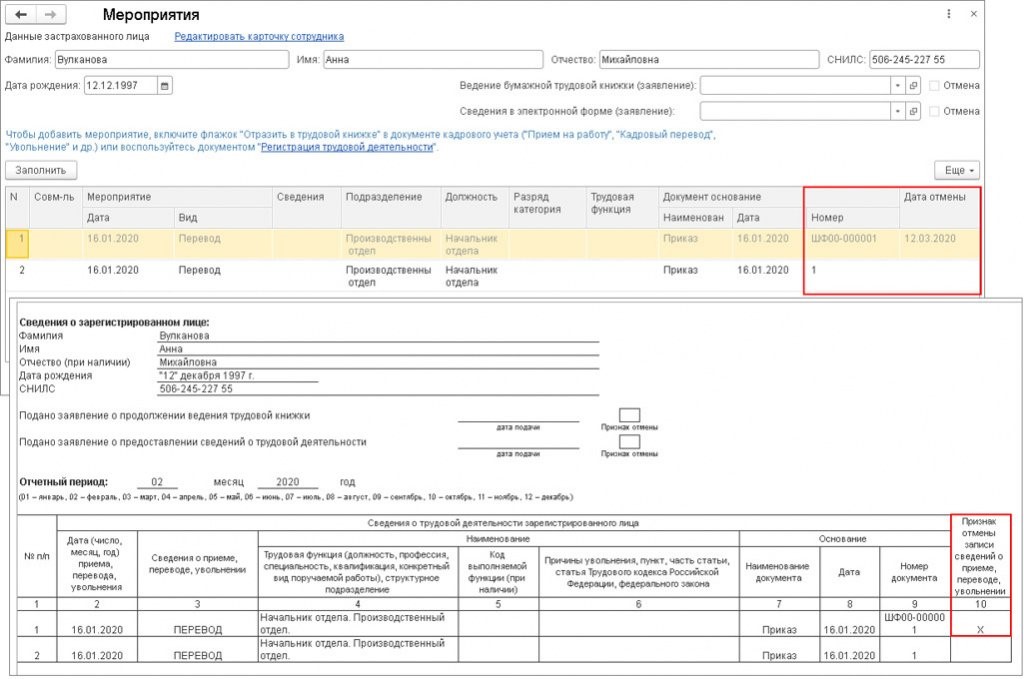
Если в 1С:ЗУП номера приказов указываются не простой нумерацией, а с префиксами, и аналогично записываются в бумажной трудовой, а также нужно, чтобы в СЗВ-ТД номера указывались с префиксами, требуется настроить 1С. В настройках убрать флажок "Удалять префиксы организации и ИБ из номеров кадровых приказов". Это делается через раздел "Настройки" и далее "Дополнительные настройки".
При указании в 1С:ЗУП собственной нумерации документов пользователь может вручную указывать номер в кадровом документе в поле "Печатать". Если это сделать, номер будет отражаться в СЗВ-ТД.
Как отменить направленное ранее мероприятие
Для отмены информации по ранее направленному мероприятию используются два метода:
После этого пользователь создает новый СЗВ-ТД.
Сотрудника в июле 2020 г. перевели на другую должность. Информация отправлена в ПФР по СЗВ-ТД. В августе 2020 г. выявлено - перевод указан ошибочно. Мероприятие нужно отменить.
Однако нужно отменить не только мероприятие, но и сам документ. В СЗВ-ТД отразится строчка с первоначальными сведениями, имеющими признак отмены.
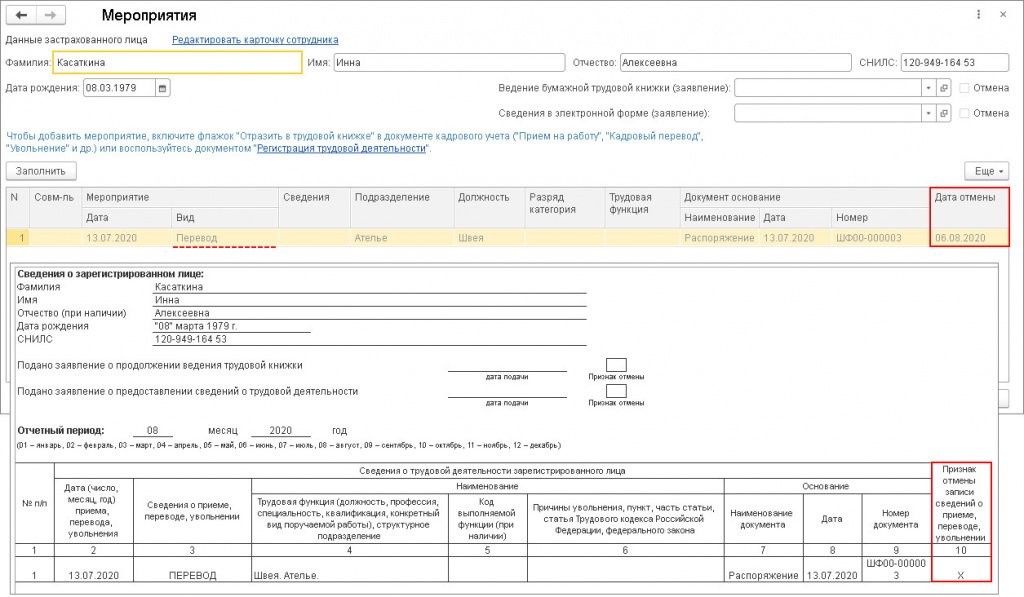
На работника сданы сведения за июль 2020 г. по СЗВ-ТД. По приговору суда он лишен права управлять автомобилем. В августе 2020 г. выявили ошибку - информация передана по однофамильцу работника. Кадровое мероприятие нужно отменить.
- кнопку "Добавить" при нажатии правой клавиши мыши на табличной части документа;
- кнопку "Еще";
- клавишу Insert.
При выборе отменяемого мероприятия заполняется строчка с информацией по нему и указывается признак отмены. После этого пользователь использует кнопку "Провести и закрыть". В СЗВ-ТД отмененные сведения будут указаны в отчете при его последующем заполнении.
Остались вопросы или нужна помощь в сдаче отчета СЗВ-ТД? Закажите консультацию наших специалистов!
Читайте также:


